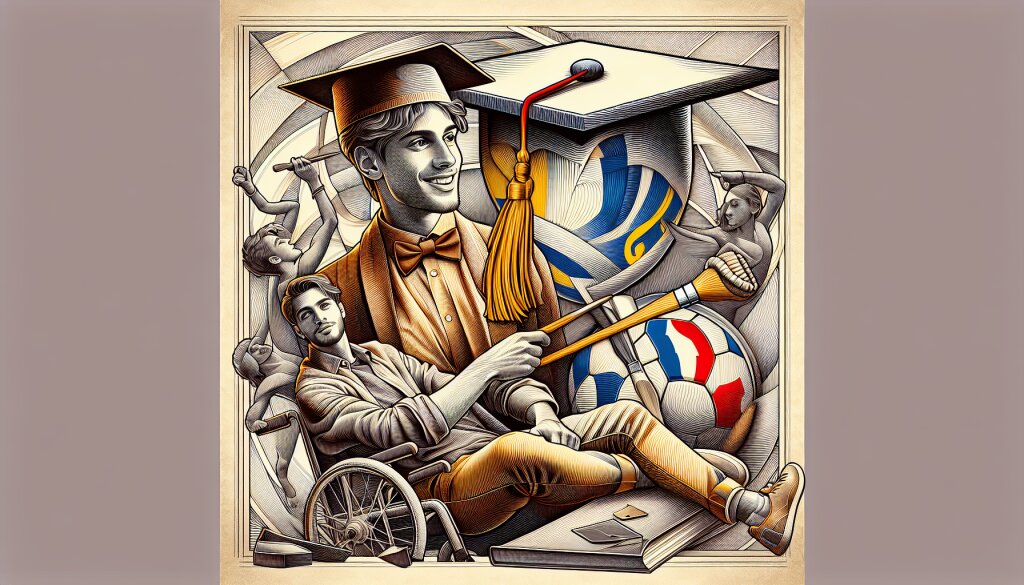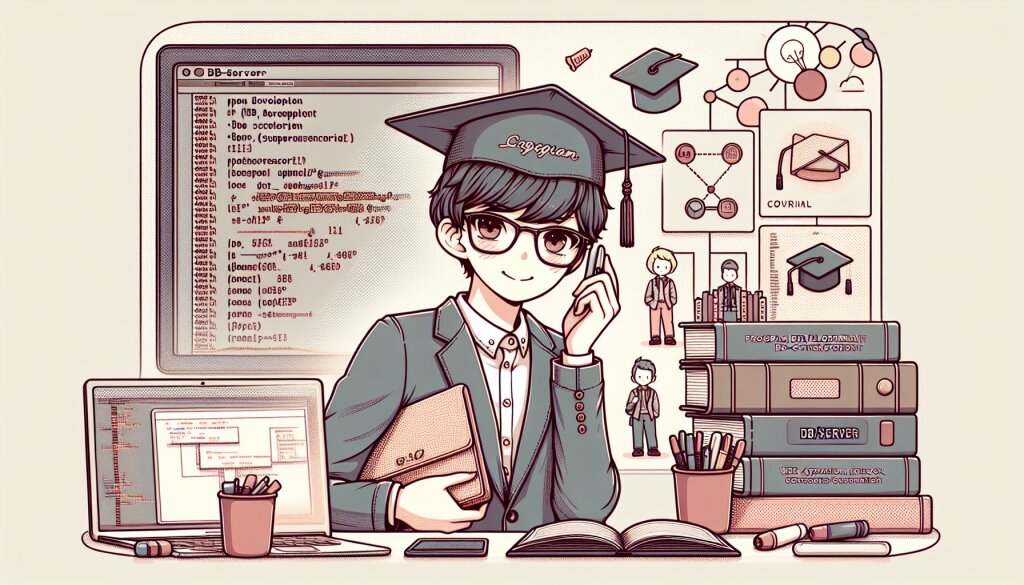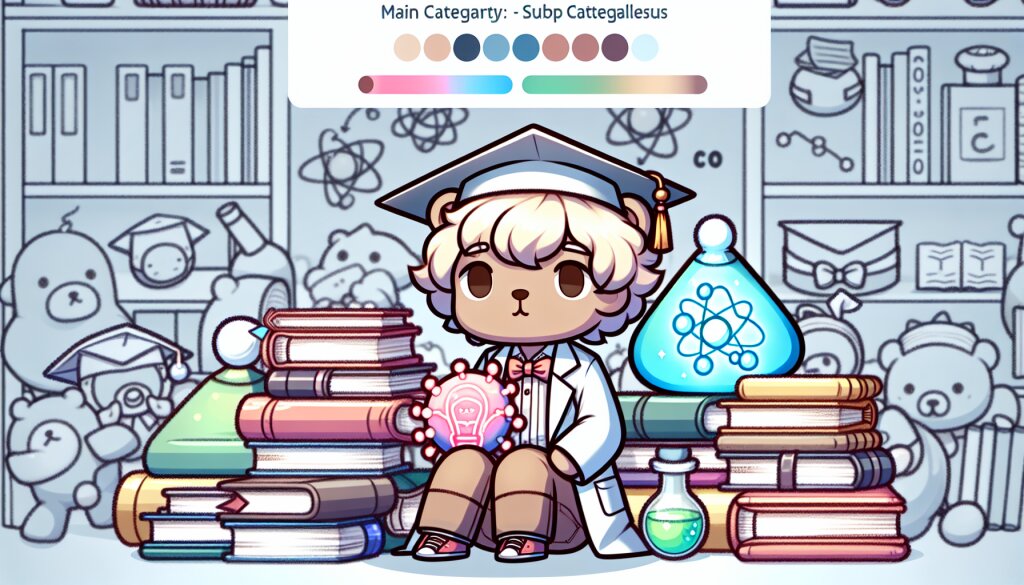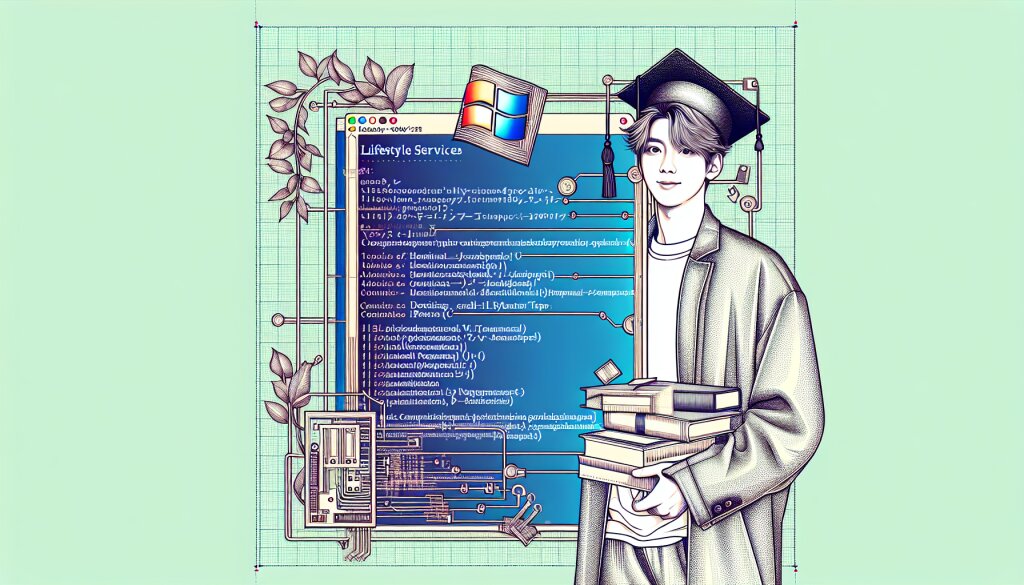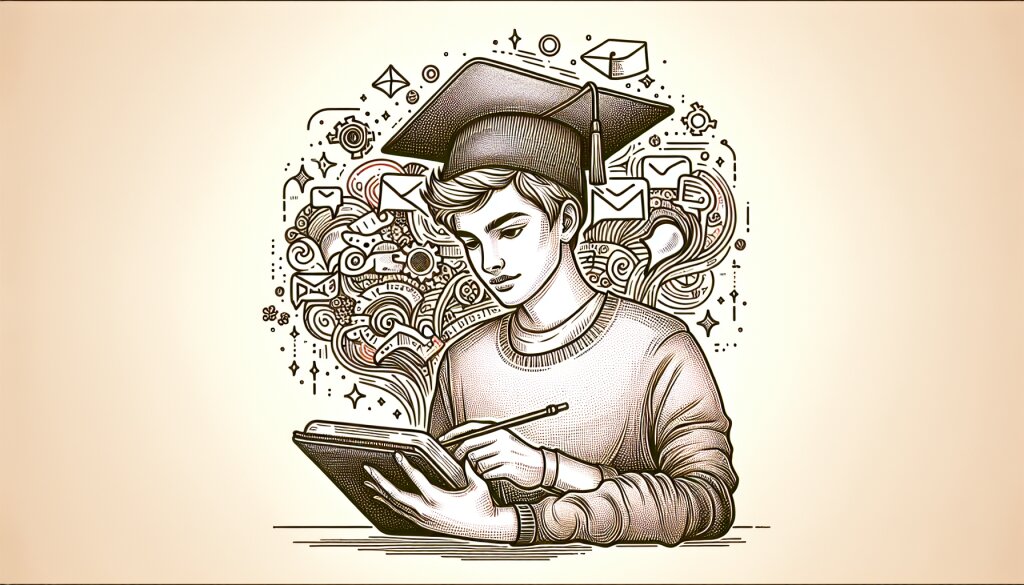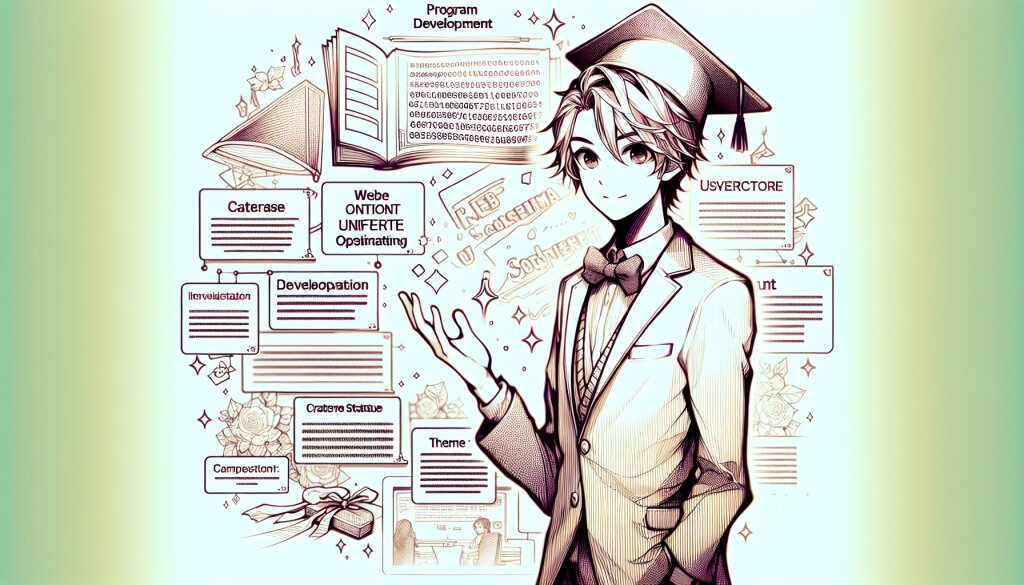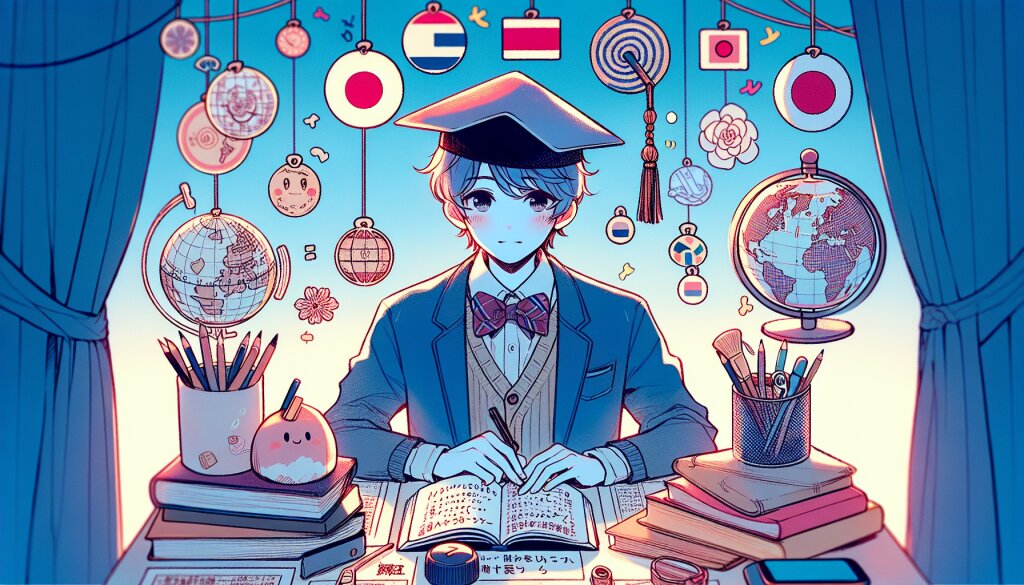PPT 모션 그래픽 효과: 동적인 프레젠테이션 만들기 🎨✨

프레젠테이션은 아이디어를 전달하는 강력한 도구입니다. 하지만 정적인 슬라이드만으로는 청중의 주의를 끌기 어려울 수 있죠. 여기서 PPT 모션 그래픽 효과가 빛을 발합니다! 동적인 요소를 추가함으로써, 여러분의 프레젠테이션은 생동감 넘치고 기억에 남는 경험으로 탈바꿈할 수 있습니다.
이 가이드에서는 PPT에서 모션 그래픽 효과를 활용하여 청중을 사로잡는 동적인 프레젠테이션을 만드는 방법을 상세히 알아볼 것입니다. 초보자부터 전문가까지, 모든 수준의 사용자가 자신의 프레젠테이션 스킬을 한 단계 업그레이드할 수 있는 실용적인 팁과 테크닉을 제공할 예정입니다.
재능넷과 같은 플랫폼에서 프레젠테이션 스킬은 매우 중요한 재능 중 하나입니다. 이 가이드를 통해 여러분의 프레젠테이션 능력을 향상시키고, 더 나아가 이를 활용해 새로운 기회를 창출할 수 있을 것입니다. 자, 이제 PPT 모션 그래픽의 세계로 함께 떠나볼까요? 🚀
1. PPT 모션 그래픽의 기초 이해하기 📚
PPT 모션 그래픽을 본격적으로 다루기 전에, 먼저 그 기본 개념과 중요성을 이해해야 합니다. 모션 그래픽이란 무엇이고, 왜 프레젠테이션에서 중요한 역할을 하는지 살펴보겠습니다.
1.1 모션 그래픽의 정의
모션 그래픽은 움직임을 통해 그래픽 디자인에 생명을 불어넣는 기술입니다. 정적인 이미지나 텍스트에 동적인 요소를 추가하여, 시각적으로 더욱 흥미롭고 효과적인 커뮤니케이션을 가능하게 합니다.
PPT에서의 모션 그래픽은 다음과 같은 요소들을 포함할 수 있습니다:
- 텍스트 애니메이션
- 이미지 전환 효과
- 객체 움직임
- 그래프 및 차트 애니메이션
- 비디오 삽입
1.2 모션 그래픽의 중요성
프레젠테이션에서 모션 그래픽을 활용하는 것은 단순히 '멋있어 보이기' 위한 것이 아닙니다. 다음과 같은 중요한 이점들이 있습니다:
- 주의 집중력 향상: 동적인 요소는 청중의 시선을 끌고 집중력을 높입니다.
- 정보 전달력 강화: 복잡한 개념을 시각적으로 설명하여 이해를 돕습니다.
- 기억력 증진: 동적인 표현은 정적인 이미지보다 더 오래 기억에 남습니다.
- 전문성 어필: 세련된 모션 그래픽은 발표자의 전문성을 높여줍니다.
- 감정 전달: 적절한 움직임을 통해 메시지에 감정을 더할 수 있습니다.
1.3 모션 그래픽 사용 시 주의사항
모션 그래픽의 장점은 분명하지만, 과도한 사용은 오히려 역효과를 낼 수 있습니다. 다음 사항들을 유의해야 합니다:
- 적절한 사용: 모든 슬라이드에 과도한 애니메이션을 넣지 않습니다.
- 일관성 유지: 전체 프레젠테이션에서 일관된 스타일을 유지합니다.
- 속도 조절: 너무 빠르거나 느린 애니메이션은 피합니다.
- 목적성 고려: 단순히 장식이 아닌, 메시지 전달을 위해 사용합니다.
이제 모션 그래픽의 기본 개념을 이해했으니, 다음 섹션에서는 PPT에서 실제로 모션 그래픽을 구현하는 방법을 자세히 알아보겠습니다. 🎬
2. PPT의 기본 애니메이션 기능 마스터하기 🎭
PowerPoint는 다양한 내장 애니메이션 기능을 제공합니다. 이러한 기본 기능들을 잘 활용하는 것만으로도 프레젠테이션에 생동감을 불어넣을 수 있습니다. 이 섹션에서는 PPT의 주요 애니메이션 기능과 그 활용법을 상세히 알아보겠습니다.
2.1 진입 애니메이션
진입 애니메이션은 객체가 슬라이드에 처음 나타날 때의 효과를 지정합니다.
- 페이드: 객체가 서서히 나타납니다.
- 날아오기: 객체가 특정 방향에서 날아와 제자리에 위치합니다.
- 확대/축소: 객체가 작은 크기에서 점점 커지며 나타납니다.
- 회전: 객체가 회전하며 등장합니다.
💡 팁: 진입 애니메이션은 객체의 특성과 내용에 맞게 선택하세요. 예를 들어, 중요한 데이터는 '확대' 효과로 강조할 수 있습니다.
2.2 강조 애니메이션
강조 애니메이션은 이미 화면에 있는 객체에 주의를 끌기 위해 사용됩니다.
- 펄스: 객체가 잠시 커졌다 작아집니다.
- 색상 변경: 객체의 색상이 변경됩니다.
- 반짝임: 객체가 반짝거립니다.
- 흔들기: 객체가 좌우로 흔들립니다.
🎨 활용 예시: 그래프에서 특정 데이터 포인트를 강조할 때 '펄스' 효과를 사용하면 효과적입니다.
2.3 퇴장 애니메이션
퇴장 애니메이션은 객체가 슬라이드에서 사라질 때의 효과를 지정합니다.
- 페이드 아웃: 객체가 서서히 사라집니다.
- 축소: 객체가 점점 작아지며 사라집니다.
- 날아가기: 객체가 특정 방향으로 날아가며 사라집니다.
- 소멸: 객체가 갑자기 사라집니다.
⚠️ 주의사항: 퇴장 애니메이션은 신중히 사용해야 합니다. 불필요한 퇴장 효과는 오히려 주의를 분산시킬 수 있습니다.
2.4 모션 경로
모션 경로는 객체가 슬라이드 내에서 이동하는 경로를 지정합니다.
- 직선: 객체가 직선으로 이동합니다.
- 곡선: 객체가 곡선을 그리며 이동합니다.
- 사용자 지정 경로: 원하는 대로 경로를 그려 객체를 이동시킵니다.
🚀 고급 기법: 여러 개의 모션 경로를 조합하여 복잡한 움직임을 만들 수 있습니다.
2.5 애니메이션 타이밍 조절
애니메이션의 효과는 그 타이밍에 따라 크게 달라집니다. PPT에서는 다음과 같은 타이밍 옵션을 제공합니다:
- 시작: 클릭 시, 이전 효과와 함께, 이전 효과 후
- 지속 시간: 애니메이션이 실행되는 시간
- 지연: 애니메이션 시작 전 대기 시간
⏱️ 최적화 팁: 대부분의 애니메이션은 0.5초에서 1.5초 사이가 적당합니다. 너무 길면 지루해지고, 너무 짧으면 인지하기 어려울 수 있습니다.
2.6 애니메이션 순서 설정
여러 객체에 애니메이션을 적용할 때는 그 순서가 중요합니다. PPT의 애니메이션 창을 사용하여 다음과 같이 순서를 조정할 수 있습니다:
- 애니메이션 창 열기
- 애니메이션 항목 선택
- 위/아래 화살표를 사용하여 순서 변경
🔄 순서 로직: 일반적으로 왼쪽에서 오른쪽, 위에서 아래 순으로 애니메이션을 적용하는 것이 자연스럽습니다.
2.7 실습: 기본 애니메이션 적용하기
이제 간단한 실습을 통해 기본 애니메이션을 적용해 보겠습니다.
- 새 슬라이드 생성
- 텍스트 상자 추가 (예: "Welcome")
- '애니메이션' 탭 선택
- '날아오기' 진입 효과 선택
- '효과 옵션'에서 방향을 '왼쪽에서'로 설정
- 지속 시간을 1초로 조정
- 슬라이드 쇼 모드에서 효과 확인
🎉 축하합니다! 이제 기본적인 PPT 애니메이션을 마스터하셨습니다. 이러한 기본 기능들을 잘 활용하면, 이미 상당히 동적인 프레젠테이션을 만들 수 있습니다. 다음 섹션에서는 더 고급 기술인 모션 그래픽 효과에 대해 알아보겠습니다. 🚀
3. 고급 모션 그래픽 기법 🎬
기본 애니메이션을 마스터했다면, 이제 한 단계 더 나아가 고급 모션 그래픽 기법을 살펴볼 차례입니다. 이 섹션에서는 PPT에서 구현할 수 있는 더욱 복잡하고 세련된 모션 그래픽 효과들을 소개하고, 그 구현 방법을 상세히 설명하겠습니다.
3.1 모핑(Morphing) 효과
모핑은 한 형태가 다른 형태로 부드럽게 변화하는 효과입니다. PPT의 '전환' 기능 중 '변형'을 사용하여 구현할 수 있습니다.
- 첫 번째 슬라이드에 원본 객체 배치
- 두 번째 슬라이드에 변형된 객체 배치
- '전환' 탭에서 '변형' 선택
- 효과 옵션 조정 (예: 지속 시간)
💡 활용 팁: 로고 애니메이션이나 다이어그램 변화를 표현할 때 효과적입니다.
3.2 패럴랙스(Parallax) 스크롤 효과
패럴랙스 효과는 배경과 전경이 서로 다른 속도로 움직이는 것처럼 보이게 하는 기법입니다.
- 배경 이미지와 전경 객체를 별도의 레이어로 준비
- 배경에 느린 모션 경로 적용
- 전경 객체에 빠른 모션 경로 적용
- 애니메이션 타이밍을 조절하여 동시에 실행되도록 설정
🌟 고급 기법: 여러 레이어를 사용하여 깊이감 있는 3D 효과를 만들 수 있습니다.
3.3 키네틱 타이포그래피(Kinetic Typography)
키네틱 타이포그래피는 움직이는 텍스트를 통해 메시지를 전달하는 기법입니다.
- 각 단어나 문장을 개별 텍스트 상자로 만들기
- 각 텍스트 상자에 다양한 애니메이션 적용 (진입, 강조, 퇴장)
- 애니메이션 순서와 타이밍을 조절하여 흐름 만들기
- 필요시 모션 경로 추가하여 복잡한 움직임 구현
📝 창의적 아이디어: 글자 크기, 색상, 폰트를 변경하며 애니메이션을 적용하면 더욱 역동적인 효과를 만들 수 있습니다.
3.4 루프 애니메이션
루프 애니메이션은 동일한 동작이 계속 반복되는 효과입니다.
- 객체에 원하는 애니메이션 적용
- 애니메이션 창에서 해당 효과 선택
- '효과 옵션' → '타이밍' → '반복' 설정 (예: '끝날 때까지')
🔄 활용 예: 배경 요소나 로딩 아이콘 등에 적용하면 효과적입니다.
3.5 마스크 애니메이션
마스크를 사용하여 특정 영역만 보이게 하거나 점진적으로 내용을 드러내는 효과입니다.
- 마스크로 사용할 도형 생성 (예: 원형)
- 마스크할 이미지나 텍스트 준비
- 두 객체 선택 후 '도형 병합' → '교집합' 선택
- 결과물에 애니메이션 적용 (예: 확대)
🎭 창의적 사용: 로고 공개나 단계적 정보 공개에 효과적으로 사용할 수 있습니다.
3.6 3D 회전 효과
객체를 3D 공간에서 회전시키는 효과로, 깊이감을 더해줍니다.
- 객체 선택
- '애니메이션' 탭 → '3D 회전' 선택
- '효과 옵션'에서 회전 축과 각도 조정
- 필요시 다른 애니메이션과 조합
🌀 주의점: 과도한 3D 회전은 어지러움을 줄 수 있으니 적절히 사용해야 합니다.
3.7 트리거 기반 애니메이션
특정 객체를 클릭했을 때 애니메이션이 실행되도록 설정하는 기법입니다.
- 애니메이션을 적용할 객체 선택
- 원하는 애니메이션 효과 적용
- 애니메이션 창에서 '트리거' 설정
- 트리거로 사용할 객체 선택
🖱️ 인터랙티브 팁: 퀴즈나 인터랙티브 프레젠테이션을 만들 때 유용합니다.
3.8 실습: 고급 모션 그래픽 만들기
이제 배운 기술들을 종합하여 고급 모션 그래픽을 만들어 보겠습니다.
- 새 슬라이드 생성
- 배경 이미지 삽입 및 패럴랙스 효과 적용
- 로고 삽입 후 모핑 효과로 변형
- 키네틱 타이포그래피로 주요 메시지 강조
- 3D 회전 효과로 제품 이미지 표현
- 마스크 애니메이션으로 단계적 정보 공개
- 트리거 기반 애니메이션으로 인터랙티브 요소 추가
🎉 훌륭합니다! 이제 여러분은 고급 모션 그래픽 기법들을 익히셨습니다. 이러한 기술들을 적절히 조합하면, 전문가 수준의 동적인 프레젠테이션을 만들 수 있습니다. 다음 섹션에서는 이러한 효과들을 더욱 세련되게 만들기 위한 디자인 원칙과 팁에 대해 알아보겠습니다. 🚀
4. 모션 그래픽 디자인 원칙과 팁 🎨
모션 그래픽 기술을 익혔다면, 이제 이를 효과적으로 활용하기 위한 디자인 원칙과 팁에 대해 알아보겠습니다. 이 섹션에서는 프로페셔널한 모션 그래픽을 만들기 위한 핵심 원칙들과 실용적인 조언을 제공합니다.
4.1 일관성 유지하기
일관된 디자인은 프레젠테이션의 전문성을 높이고 메시지 전달을 강화합니다.
- 색상 팔레트: 3-5개의 주요 색상을 선정하고 이를 일관되게 사용합니다.
- 폰트: 최대 2-3개의 폰트를 사용하며, 각 폰트의 용도를 일관되게 유지합니다.
- 애니메이션 스타일: 유사한 유형의 콘텐츠에는 비슷한 애니메이션을 적용합니다.
🎨 디자인 팁: 색상 팔레트 선정 시 브랜드 색상을 기준으로 조화로운 색상들을 선택하세요.
4.2 간결성 유지하기
"적은 것이 더 많다"는 원칙을 기억하세요. 과도한 애니메이션은 오히려 메시지 전달을 방해할 수 있습니다.
- 한 슬라이드에 너무 많은 애니메이션 요소를 넣지 않습니다.
- 핵심 메시지나 데이터에 집중할 수 있도록 불필요한 장식은 최소화합니다.
- 복잡한 애니메이션보다는 간단하고 세련된 효과를 선호합니다.
💡 균형 잡기: 각 슬라이드에서 1-2개의 주요 애니메이션 효과만 사용하는 것이 좋습니다.
4.3 타이밍과 페이싱
애니메이션의 속도와 타이밍은 전체적인 리듬감을 결정합니다.
- 자연스러운 속도: 너무 빠르거나 느린 애니메이션은 피합니다.
- 강약 조절: 중요한 정보는 천천히, 부가적인 정보는 빠르게 처리합니다.
- 휴지기 활용: 연속된 애니메이션 사이에 잠깐의 정지 시간을 둡니다.
⏱️ 최적화 팁: 대부분의 애니메이션은 0.3초에서 1초 사이가 적당합니다. 특별히 강조하고 싶은 요소는 최대 2초까지 늘릴 수 있습니다.
4.4 계층 구조 만들기
시각적 계층 구조는 정보의 중요도를 효과적으로 전달합니다.
- 크기 차이: 중요한 요소는 크게, 부가적인 요소는 작게 표현합니다.
- 애니메이션 순서: 중요한 정보부터 순차적으로 나타나도록 합니다.
- 깊이감 활용: Z축을 이용해 중요 요소를 전면에 배치합니다.
🏗️ 구조화 팁: 3단계 정도의 시각적 계층을 만들면 정보를 효과적으로 구조화할 수 있습니다.
4.5 스토리텔링 강화하기
모션 그래픽은 단순한 장식이 아닌, 스토리텔링을 돕는 도구입니다.
- 내러티브 흐름: 애니메이션 순서가 이야기의 흐름을 따르도록 합니다.
- 감정 전달: 애니메이션의 속도와 스타일로 감정을 표현합니다.
- 시각적 은유: 추상적 개념을 구체적인 모션으로 표현합니다.
📖 스토리 팁: 프레젠테이션의 시작, 중간, 끝에 특별한 모션 그래픽을 배치하여 구조를 강조할 수 있습니다.
4.6 접근성 고려하기
모든 청중이 편안하게 볼 수 있는 프레젠테이션을 만드는 것이 중요합니다.
- 대비: 텍스트와 배경 간 충분한 대비를 유지합니다.
- 깜박임 주의: 빠르게 깜박이는 애니메이션은 피합니다.
- 대체 텍스트: 중요한 시각적 요소에는 대체 텍스트를 제공합니다.
♿ 포용성 팁: 색맹을 고려하여 색상만으로 정보를 구분하지 않도록 합니다.
4.7 테스트와 피드백
완성된 프레젠테이션은 반드시 테스트하고 피드백을 받아야 합니다.
- 다양한 기기 테스트: 여러 크기의 화면에서 확인합니다.
- 타이밍 체크: 실제 발표 흐름에 맞는지 확인합니다.
- 동료 피드백: 객관적인 의견을 수렴합니다.
🔍 개선 팁: 피드백을 바탕으로 2-3회 정도의 수정 과정을 거치면 훨씬 더 세련된 결과물을 얻을 수 있습니다.
4.8 실습: 디자인 원칙 적용하기
이제 배운 디자인 원칙들을 적용하여 기존의 프레젠테이션을 개선해 보겠습니다.
- 기존 프레젠테이션 열기
- 색상 팔레트 재정의 및 적용
- 폰트 정리 및 일관성 확보
- 애니메이션 효과 간소화 및 조정
- 정보의 계층 구조 재검토 및 강화
- 핵심 메시지를 강조하는 스토리텔링 요소 추가
- 접근성 체크 및 개선
- 동료에게 피드백 요청 및 수정
🌟 축하합니다! 이제 여러분은 단순히 기술적인 면뿐만 아니라 디자인적으로도 세련된 모션 그래픽을 만들 수 있게 되었습니다. 이러한 원칙들을 꾸준히 적용하고 연습한다면, 여러분의 프레젠테이션은 한층 더 프로페셔널해질 것입니다.
다음 섹션에서는 이러한 기술과 원칙들을 실제 비즈니스 상황에서 어떻게 효과적으로 활용할 수 있는지, 그리고 주의해야 할 점은 무엇인지 알아보겠습니다. 🚀
5. 비즈니스 상황에서의 모션 그래픽 활용 💼
지금까지 배운 모션 그래픽 기술과 디자인 원칙들을 실제 비즈니스 환경에서 어떻게 적용할 수 있는지 살펴보겠습니다. 효과적인 활용 방법과 주의해야 할 점들을 상세히 알아봅시다.
5.1 비즈니스 프레젠테이션 유형별 활용법
각 비즈니스 상황에 맞는 모션 그래픽 활용법을 알아봅시다.
5.1.1 판매 프레젠테이션
- 제품 하이라이트: 3D 회전 효과로 제품을 입체적으로 보여줍니다.
- 비교 분석: 모핑 효과로 경쟁 제품과의 차이점을 강조합니다.
- ROI 시각화: 그래프 애니메이션으로 투자 수익률을 동적으로 표현합니다.
💡 판매 팁: 고객의 문제점과 해결책을 연결하는 스토리텔링 애니메이션을 만들어보세요.
5.1.2 재무 보고
- 데이터 시각화: 단계적으로 나타나는 차트와 그래프를 사용합니다.
- 트렌드 분석: 모션 경로를 활용해 시간에 따른 변화를 표현합니다.
- 예산 할당: 파이 차트의 동적 변화로 예산 분배를 보여줍니다.
📊 재무 팁: 복잡한 재무 데이터는 단계별로 나누어 제시하고, 핵심 수치는 강조 애니메이션을 사용하세요.
5.1.3 전략 계획
- 로드맵: 타임라인 애니메이션으로 장기 계획을 시각화합니다.
- SWOT 분석: 각 요소를 순차적으로 나타내며 설명합니다.
- 목표 설정: 계층 구조 애니메이션으로 목표와 세부 과제를 표현합니다.
🎯 전략 팁: 전략의 각 단계를 연결하는 흐름도 애니메이션을 만들어 전체적인 방향성을 강조하세요.
5.2 청중 분석과 맞춤형 접근
효과적인 프레젠테이션을 위해서는 청중을 이해하고 그에 맞는 접근이 필요합니다.
- 경영진 대상: 간결하고 임팩트 있는 애니메이션을 사용합니다. 핵심 메시지를 빠르게 전달하는 것이 중요합니다.
- 기술팀 대상: 상세한 데이터 시각화와 프로세스 애니메이션을 활용합니다. 정확성과 깊이 있는 정보 전달에 중점을 둡니다.
- 마케팅팀 대상: 창의적이고 감성적인 애니메이션을 사용합니다. 브랜드 이미지와 고객 경험을 강조합니다.
- 투자자 대상: 데이터 기반의 애니메이션과 성장 잠재력을 시각화하는 효과를 사용합니다.
👥 청중 팁: 프레젠테이션 전에 청중의 배경과 관심사를 철저히 분석하고, 그에 맞는 모션 그래픽 전략을 수립하세요.
5.3 브랜드 아이덴티티 강화
모션 그래픽은 브랜드 아이덴티티를 강화하는 강력한 도구가 될 수 있습니다.
- 로고 애니메이션: 기업 로고에 생동감을 불어넣어 기억에 남게 합니다.
- 브랜드 컬러: 애니메이션의 색상 팔레트에 브랜드 컬러를 일관되게 적용합니다.
- 모션 스타일: 브랜드의 성격에 맞는 일관된 모션 스타일을 개발하고 적용합니다.
🎨 브랜딩 팁: 브랜드 가이드라인을 모션 그래픽에도 확장 적용하여 일관된 브랜드 경험을 제공하세요.
5.4 데이터 시각화의 중요성
비즈니스 프레젠테이션에서 데이터 시각화는 매우 중요합니다. 모션 그래픽을 활용하면 복잡한 데이터도 이해하기 쉽게 전달할 수 있습니다.
- 단계적 공개: 복잡한 차트를 부분별로 나누어 단계적으로 공개합니다.
- 비교 애니메이션: 서로 다른 데이터 세트를 동적으로 비교하여 보여줍니다.
- 실시간 데이터 표현: 데이터의 변화를 실시간으로 반영하는 애니메이션을 만듭니다.
📈 데이터 팁: 단순히 숫자를 나열하는 것보다, 데이터의 의미와 영향을 스토리텔링 방식으로 전달하세요.
5.5 시간 관리와 페이싱
비즈니스 프레젠테이션에서는 시간 관리가 매우 중요합니다. 모션 그래픽을 활용할 때도 이를 고려해야 합니다.
- 적절한 길이: 각 애니메이션은 가능한 짧고 효과적으로 만듭니다.
- 발표자 동기화: 애니메이션 타이밍을 발표자의 말과 동기화합니다.
- 유연성 확보: 필요시 애니메이션을 건너뛸 수 있도록 설계합니다.
⏱️ 시간 팁: 전체 프레젠테이션 시간의 10% 이상을 애니메이션에 할애하지 않도록 주의하세요.
5.6 기술적 고려사항
비즈니스 환경에서는 다양한 기술적 제약이 있을 수 있습니다. 이를 고려하여 모션 그래픽을 준비해야 합니다.
- 호환성: 다양한 기기와 소프트웨어 버전에서 작동하는지 확인합니다.
- 파일 크기: 애니메이션으로 인해 파일 크기가 너무 커지지 않도록 주의합니다.
- 백업 계획: 기술적 문제 발생 시를 대비한 정적 버전도 준비합니다.
💻 기술 팁: 가능하다면 프레젠테이션 전에 실제 사용할 장비로 리허설을 진행하세요.
5.7 법적, 윤리적 고려사항
비즈니스 프레젠테이션에서 사용하는 모든 요소는 법적, 윤리적으로 문제가 없어야 합니다.
- 저작권: 사용하는 모든 이미지, 음악, 폰트의 라이선스를 확인합니다.
- 데이터 정확성: 애니메이션으로 표현하는 모든 데이터의 정확성을 보장합니다.
- 기밀 정보: 공개되어서는 안 되는 정보가 포함되지 않도록 주의합니다.
⚖️ 윤리 팁: 애니메이션 효과로 인해 데이터나 정보가 왜곡되지 않도록 특별히 주의하세요.
5.8 실습: 비즈니스 프레젠테이션 최적화
이제 배운 내용을 바탕으로 실제 비즈니스 프레젠테이션을 최적화해 보겠습니다.
- 기존의 비즈니스 프레젠테이션 선택
- 청중 분석 및 목적 재정의
- 핵심 메시지 강조를 위한 모션 그래픽 요소 추가
- 데이터 시각화 부분에 단계적 애니메이션 적용
- 브랜드 아이덴티티를 강화하는 색상 및 스타일 조정
- 전체 애니메이션 타이밍 최적화
- 다양한 기기에서 테스트
- 법적, 윤리적 검토 진행
🌟 훌륭합니다! 이제 여러분은 비즈니스 환경에서 모션 그래픽을 효과적으로 활용할 수 있는 능력을 갖추게 되었습니다. 이러한 기술과 고려사항들을 잘 적용한다면, 여러분의 프레젠테이션은 단순한 정보 전달을 넘어 강력한 설득과 영감의 도구가 될 것입니다.
다음 섹션에서는 모션 그래픽 스킬을 지속적으로 향상시키는 방법과 최신 트렌드를 따라가는 방법에 대해 알아보겠습니다. 계속해서 여러분의 능력을 발전시켜 나가는 여정을 함께 하겠습니다! 🚀
6. 지속적인 학습과 발전 📚🔝
모션 그래픽 기술은 계속해서 진화하고 있습니다. 따라서 지속적인 학습과 연습이 필요합니다. 이 섹션에서는 여러분의 스킬을 계속 발전시키고 최신 트렌드를 따라갈 수 있는 방법들을 소개하겠습니다.
6.1 온라인 학습 리소스 활용
인터넷에는 다양한 학습 리소스가 있습니다. 이를 적극 활용하세요.
- 온라인 강좌: Coursera, Udemy, LinkedIn Learning 등의 플랫폼에서 관련 강좌를 수강합니다.
- 유튜브 튜토리얼: 다양한 모션 그래픽 기법을 무료로 학습할 수 있습니다.
- 전문 블로그: 모션 그래픽 전문가들의 블로그를 정기적으로 확인합니다.
🖥️ 학습 팁: 매주 1-2시간씩 정기적으로 학습 시간을 가지세요. 작은 노력이 큰 변화를 만듭니다.
6.2 실전 프로젝트 수행
실제 프로젝트를 통해 배운 내용을 적용해보는 것이 가장 효과적인 학습 방법입니다.
- 개인 프로젝트: 관심 있는 주제로 가상의 프레젠테이션을 만들어봅니다.
- 자원봉사: 비영리 단체나 지역 사회를 위한 프레젠테이션을 제작합니다.
- 회사 내 기회: 직장에서 모션 그래픽을 활용할 기회를 적극적으로 찾습니다.
🏗️ 프로젝트 팁: 각 프로젝트마다 새로운 기술을 하나씩 시도해보세요. 점진적으로 실력이 향상될 것입니다.
6.3 커뮤니티 참여
같은 관심사를 가진 사람들과의 교류는 큰 도움이 됩니다.
- 온라인 포럼: Reddit, Stack Exchange 등의 관련 커뮤니티에 참여합니다.
- 지역 모임: 프레젠테이션이나 디자인 관련 지역 모임에 참석합니다.
- 컨퍼런스: 가능하다면 관련 컨퍼런스에 참가하여 최신 트렌드를 파악합니다.
🤝 네트워킹 팁: 단순히 정보를 얻는 것에 그치지 말고, 여러분의 지식과 경험도 공유하세요. 주고받는 관계가 더 큰 성장을 가져옵니다.
6.4 최신 트렌드 팔로우
모션 그래픽 분야는 빠르게 변화합니다. 최신 트렌드를 놓치지 마세요.
- 디자인 사이트: Behance, Dribbble 같은 사이트에서 최신 작품들을 확인합니다.
- 업계 뉴스: 관련 뉴스레터를 구독하고 정기적으로 확인합니다.
- 소프트웨어 업데이트: 사용하는 도구의 새로운 기능을 항상 체크합니다.
🔍 트렌드 팁: 트렌드를 맹목적으로 따르기보다는, 그 이면의 원리를 이해하고 자신의 스타일에 맞게 적용하세요.
6.5 피드백 수용과 자기 평가
지속적인 발전을 위해서는 객관적인 평가가 필요합니다.
- 동료 리뷰: 신뢰할 수 있는 동료에게 정기적으로 피드백을 요청합니다.
- 자기 평가: 정기적으로 과거 작품을 돌아보며 발전 정도를 체크합니다.
- 목표 설정: 단기 및 장기 학습 목표를 설정하고 주기적으로 점검합니다.
🎯 성장 팁: 비판을 개인적으로 받아들이지 말고, 성장의 기회로 여기세요. 모든 피드백에는 배울 점이 있습니다.
6.6 다양한 분야 탐구
모션 그래픽은 다양한 분야와 연관되어 있습니다. 관련 분야에 대한 이해를 넓히면 더 창의적인 작업이 가능합니다.
- UX/UI 디자인: 사용자 경험 디자인 원칙을 학습합니다.
- 심리학: 색상 심리, 인지 심리학 등을 공부합니다.
- 스토리텔링: 효과적인 내러티브 구성 방법을 익힙니다.
🌈 융합 팁: 다른 분야의 지식을 모션 그래픽에 적용할 때마다 새로운 아이디어가 탄생합니다. 경계를 넘나드는 사고를 훈련하세요.
6.7 개인 브랜딩
여러분의 스킬과 작품을 세상에 알리는 것도 중요합니다.
- 포트폴리오 웹사이트: 자신의 최고 작품들을 선보이는 개인 웹사이트를 만듭니다.
- 소셜 미디어: LinkedIn, Instagram 등에서 전문가로서의 이미지를 구축합니다.
- 블로그 운영: 자신의 지식과 경험을 공유하는 블로그를 시작합니다.
🌟 브랜딩 팁: 단순히 작품을 나열하는 것이 아니라, 각 프로젝트의 배경과 문제 해결 과정을 함께 소개하세요. 이는 여러분의 전문성을 더욱 돋보이게 할 것입니다.
6.8 실습: 개인 학습 계획 수립
지금까지 배운 내용을 바탕으로 개인 학습 계획을 수립해 봅시다.
- 현재 스킬 레벨 평가
- 6개월 후의 목표 설정
- 주간 학습 계획 수립 (예: 온라인 강좌, 실습 프로젝트)
- 월간 목표 설정 (예: 새로운 기술 1개 마스터)
- 분기별 포트폴리오 업데이트 계획
- 연간 컨퍼런스 또는 워크샵 참가 계획
- 정기적인 자기 평가 및 계획 조정 일정 설정
🎉 축하합니다! 여러분은 이제 지속적인 학습과 발전을 위한 로드맵을 가지게 되었습니다. 이 계획을 꾸준히 실천한다면, 여러분의 모션 그래픽 스킬은 끊임없이 성장할 것입니다.
모션 그래픽의 세계는 무한한 가능성으로 가득 차 있습니다. 여러분의 창의성과 기술이 만나 어떤 놀라운 결과물을 만들어낼지 정말 기대됩니 다. 이 여정에서 때로는 어려움을 겪을 수도 있지만, 그 과정 자체가 여러분을 더욱 숙련된 전문가로 만들어갈 것입니다.
마지막으로, 모션 그래픽은 단순한 기술 이상의 것임을 항상 기억하세요. 이는 아이디어를 전달하고, 감동을 주며, 변화를 이끌어내는 강력한 커뮤니케이션 도구입니다. 여러분의 창의성과 열정을 통해 세상을 더 나은 곳으로 만드는 데 기여할 수 있습니다.
앞으로의 여정에 행운이 함께하기를 바랍니다. 화려한 모션 그래픽의 세계에서 여러분의 무한한 성장을 응원하겠습니다! 🚀✨
결론 🎭
이 가이드를 통해 우리는 PPT 모션 그래픽의 광범위한 세계를 탐험했습니다. 기본 개념부터 시작하여 고급 기법, 비즈니스 적용, 그리고 지속적인 학습 방법까지 다루었습니다. 이제 여러분은 동적이고 매력적인 프레젠테이션을 만들 수 있는 도구와 지식을 갖추게 되었습니다.
기억해야 할 핵심 포인트들:
- 모션 그래픽은 단순한 장식이 아닌, 메시지를 효과적으로 전달하는 도구입니다.
- 기술적 스킬과 창의적 디자인 원칙의 균형이 중요합니다.
- 청중과 상황에 맞는 적절한 사용이 핵심입니다.
- 지속적인 학습과 실습을 통해 계속 발전할 수 있습니다.
- 윤리적 고려사항과 법적 문제를 항상 염두에 두어야 합니다.
모션 그래픽의 세계는 계속해서 진화하고 있습니다. 새로운 기술과 트렌드가 등장할 때마다 여러분의 스킬셋도 함께 성장할 것입니다. 이 여정에서 가장 중요한 것은 호기심과 열정을 잃지 않는 것입니다.
마지막으로, 여러분만의 독특한 스타일과 접근 방식을 개발하는 것을 두려워하지 마세요. 기술을 익히는 것도 중요하지만, 궁극적으로 여러분의 창의성과 독창성이 여러분을 진정한 모션 그래픽 마스터로 만들어줄 것입니다.
이 가이드가 여러분의 모션 그래픽 여정에 유용한 출발점이 되었기를 바랍니다. 앞으로 여러분이 만들어낼 놀라운 프레젠테이션들을 기대하겠습니다. 행운을 빕니다! 🌟